X
wikiHow est un wiki, ce qui veut dire que de nombreux articles sont rédigés par plusieurs auteurs(es). Pour créer cet article, 9 personnes, certaines anonymes, ont participé à son édition et à son amélioration au fil du temps.
Cet article a été consulté 5 799 fois.
Beaucoup d’utilisateurs ont besoin de partager des fichiers de leur ordinateur avec d’autres utilisateurs du même réseau. Le partage de fichiers peut être utile pour partager des documents ainsi que d’autres types de fichiers. Cet article vous apprend à activer le partage de fichiers.
Étapes
Méthode 1
Méthode 1 sur 4:Partage de fichiers sur XP
Méthode 1
-
1Lancez l’assistant « Installation de réseau » sur les ordinateurs sur lesquels vous voulez activer le partage de fichiers.
-
2Choisissez « Activer le partage de fichiers » lorsque l’assistant vous en donne l’option. Cette option crée un dossier « Documents partagés » sur tous vos ordinateurs.
- Les fichiers qui se trouvent dans le dossier « Documents partagés » sont accessibles par tous les utilisateurs du réseau. Sur Windows XP, vous ne pouvez pas partager des fichiers individuellement en dehors de ce dossier.
Publicité
Méthode 2
Méthode 2 sur 4:Partage de fichiers sur Vista
Méthode 2
-
1Cliquez sur le « Panneau de configuration » à partir du menu « Démarrer ». Cliquez « Réseau et Internet » et choisissez « Centre Réseau et Partage ».
-
2Vérifiez que la « Découverte du réseau » est activée. Cliquez sur la petite flèche pour afficher la section « Découverte du réseau » puis choisissez « Activer la découverte du réseau ». Cliquez sur « Appliquer » et entrez un mot de passe si nécessaire.
-
3Affichez la section « Partage de fichiers » et activez-la. Cliquez sur « Activer le partage de fichiers », puis cliquez sur « Appliquer ».
- Entrez le mot de passe administrateur pour confirmer la sélection. Cette option vous permet de partager des fichiers individuellement avec les personnes sélectionnées.
-
4Activez le « Partage de dossiers publics » en affichant la section correspondante. Sélectionnez « Activer le partage afin que toute personne avec un accès réseau puisse ouvrir les fichiers », cela permet à chacun de voir les fichiers de ce dossier.
- Sélectionnez l’option « Activer le partage afin que toute personne avec un accès réseau puisse ouvrir, modifier et créer des fichiers », cela permet à chacun d’ajouter des fichiers à ce dossier. Pour les deux options, cliquez sur « Appliquer ».
Publicité
Méthode 3
Méthode 3 sur 4:Partage de fichiers sur Windows 7
Méthode 3
-
1Faites un clic droit sur le fichier que vous souhaitez partager. L’option « Partager avec » apparaitra dans le menu. Vous pouvez choisir l’une des 4 options de ce menu.
- Vous pouvez décider de ne partager ce fichier avec personne et de le rendre privé. Vous pouvez aussi le partager avec tout le monde sur votre réseau. Vous pouvez donner aux utilisateurs des droits de « lecture » uniquement ou des droits de « lecture/écriture » pour qu’ils aient la possibilité de le modifier.
- Vous pouvez aussi choisir « Personnes spécifiques », ce qui va ouvrir un assistant de partage de fichiers dans lequel vous pouvez choisir les utilisateurs avec qui vous souhaitez partager le fichier.
-
2Activez le partage de dossiers publics en sélectionnant le « Panneau de configuration » à partir du menu « Démarrer ». Entrez « Réseau » puis cliquez sur « Centre Réseau et Partage ».
-
3Cliquez sur « Modifier les paramètres de partage avancés » dans le panneau de gauche et affichez la section relative au réseau.
-
4Cliquez sur la petite flèche pour afficher le profil du réseau. Dans la section « Partage de dossiers publics », sélectionnez « Activer le partage afin que toute personne avec un accès réseau puisse lire et écrire des fichiers dans les dossiers Publics ».Publicité
Méthode 4
Méthode 4 sur 4:Partage de fichiers sur MAC 10.5 et les versions supérieures
Méthode 4
-
1Connectez-vous sur votre ordinateur avec un compte administrateur. Sélectionnez « Préférences système » dans le menu « Apple ». Dans la barre de menu, choisissez « Partage ».
-
2Cliquez sur l’icône (+) en dessous de « Dossiers partagés ». Une fenêtre de navigation va apparaitre de telle façon que vous pouvez trouver les fichiers que vous souhaitez partager. Sélectionnez les fichiers voulus.
- Vous pouvez aussi sélectionner un dossier en utilisant le « Finder ». Choisissez « Obtenir des informations » dans le menu « Fichier » du dossier sélectionné. Cliquez sur « Dossier partagé » pour activer le partage.
-
3Configurez les droits d’accès des utilisateurs. Sélectionnez un groupe d’utilisateur existant ou créez-en un nouveau dans le champ « Utilisateur » du dossier.
-
4Sélectionnez le type d’accès que vous voulez donner à chaque utilisateur. Le paramètre par défaut donné par Mac est « lecture seule ». Utilisez le menu « lecture seule » pour modifier les droits en choisissant l’une des deux autres options.
- Un utilisateur peut « lire et écrire » les fichiers, ce qui lui donne la possibilité de lire, copier, éditer et supprimer le fichier partagé. Vous pouvez aussi autoriser un utilisateur à uniquement « écrire », ce qui lui permet seulement de copier des contenus dans le fichier.
-
5Choisissez le bon protocole de connexion réseau pour communiquer les fichiers partagés avec les utilisateurs que vous avez choisis.
-
6Cliquez sur « Options… » dans les « Préférences de partage ». Sélectionnez « Partager des fichiers et des dossiers en utilisant AFP » pour communiquer avec d’autres Mac.
- Choisissez « Partager des fichiers et des dossiers en utilisant FTP » pour les systèmes UNIX et LINUX ou bien sélectionnez « Partager des fichiers et des dossiers en utilisant SMB », pour partager des fichiers avec des ordinateurs Windows. Vous aurez besoin du mot de passe utilisateur pour accéder au compte d’utilisateur avec SMB.
Publicité
Conseils
- Les pare-feux peuvent interrompre le partage de fichiers. Contrôlez vos paramètres pour vérifier que votre pare-feu permet à ces programmes de fonctionner.
Publicité
Références
À propos de ce wikiHow
Publicité
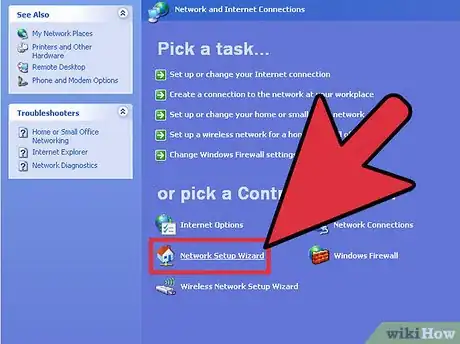
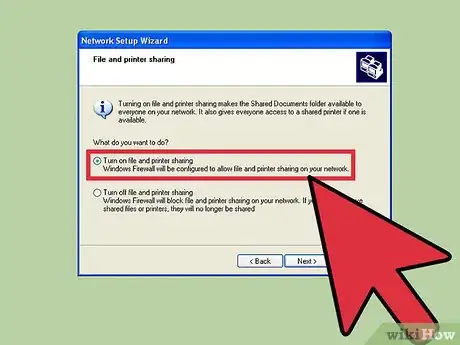
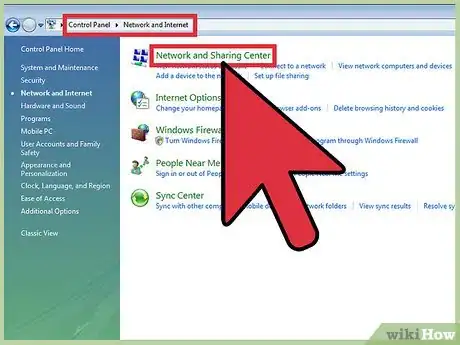
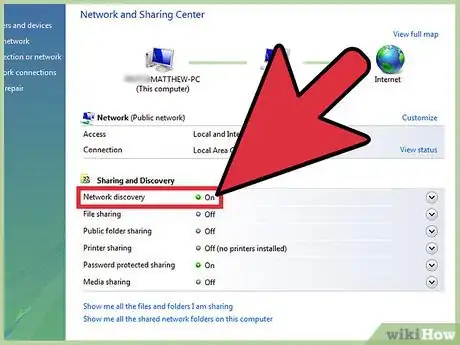
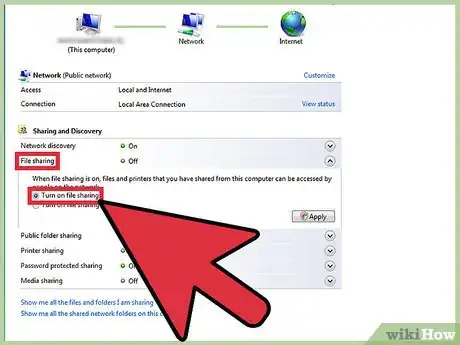
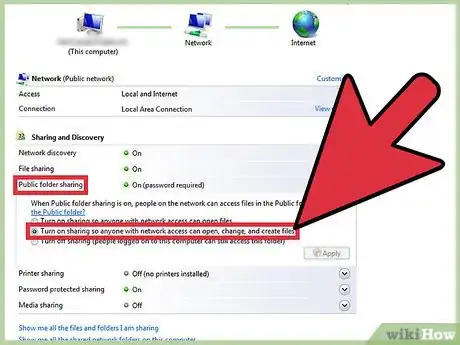
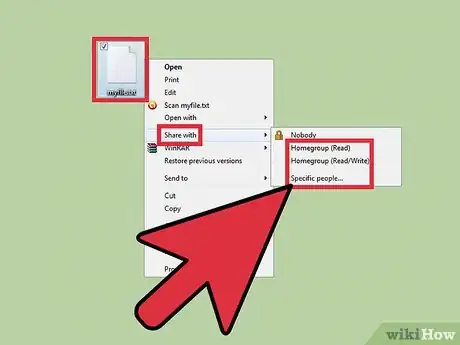
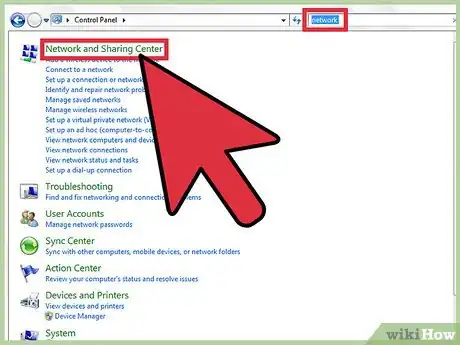
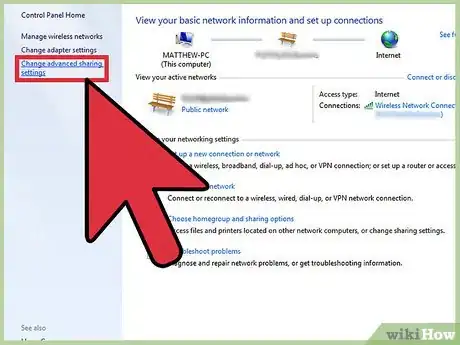
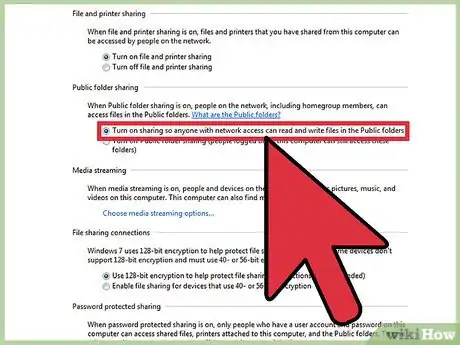



-Step-15.webp)











